Védje jelszóval Microsoft Word 2016 dokumentumát. Ezekkel a lépésekkel megakadályozhatja, hogy az emberek megtekintsék vagy módosítsák a dokumentumokat, ha nem rendelkeznek jelszóval.
Windows verzió – 1. lehetőség
- Ha a jelszóval védeni kívánt dokumentum nyitva van, válassza a „Fájl” > “Info“.
- Válaszd ki a "Dokumentum védelme" választási lehetőség (zárral ellátott ikon).
- Választ "Titkosítás jelszóval“.
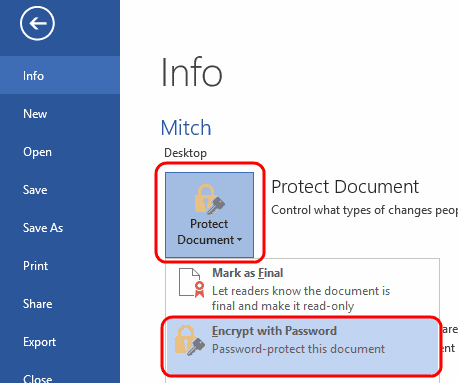
- Írja be a használni kívánt jelszót, majd válassza a „rendben“.
- Írja be újra a jelszót, majd válassza a „rendben“.
Mentse el a fájlt docx formátumban. Ezután jelszóval védett lesz.
Windows verzió – 2. lehetőség
- Válaszd ki a "Megment” opciót a bal felső sarokban (lemez). Ha már mentette a fájlt, ki kell választania a „Fájl” > “Mentés másként…“
- Válassza a „Tallózás“.
- Válaszd ki a "Eszközök" menüt az ablak jobb alsó sarkában, és válassza a "Általános opciók…”
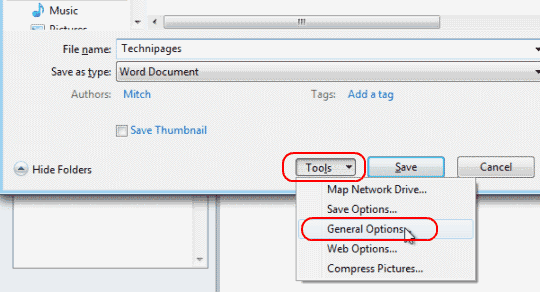
- Írj be egy "Jelszó a megnyitáshoz” vagy „Módosítandó jelszó", vagy mindkettő. Válassza a „rendben" amikor kész.
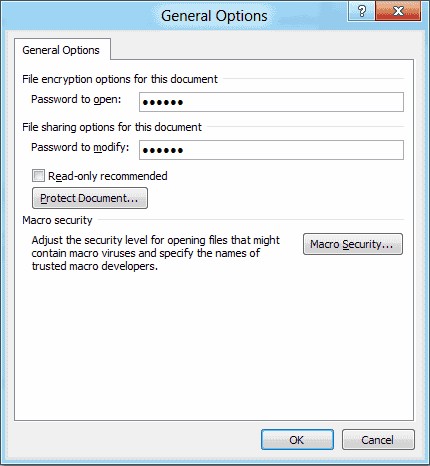
- Amikor a rendszer kéri, írja be újra a jelszó(ka)t. Válassza a „rendben“.
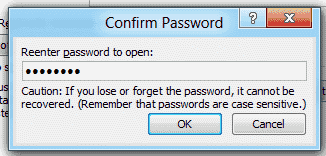
- Választ "Megment", és kész.
Mac operációs rendszer
- Ha a jelszóval védeni kívánt dokumentum nyitva van, válassza a „Eszközök” > “Dokumentum védelme…“.
- Állítson be jelszót a kívánt mezőkbe. Megvédheti a dokumentumot a megnyitástól és/vagy a módosítástól.
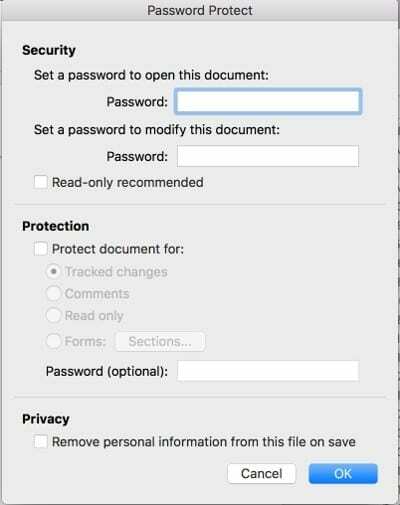
GYIK
Hogyan távolíthatom el a jelszót a fájlból?
Nyissa meg a fájlt, írja be a szükséges jelszót, majd lépjen a "Fájl” > “Info” > “Dokumentum védelme” > “Titkosítás jelszóval", majd egyszerűen távolítsa el a jelszót, és kattintson a "rendben“. Mindenképpen mentse a fájlt, és a következő megnyitásakor nem lesz szükség jelszóra.
Az e-mail rendszerem nem engedi elküldeni ezt a fájlt. Mit tegyek?
Próbálja meg tömöríteni a fájlt Winzip vagy WinRAR segítségével, majd küldje el a tömörített fájlt e-mailben.
Beállítottam a titkosítást, de amikor újra megnyitom a dokumentumot, nem kér jelszót. Miért?
Valószínűleg olyan formátumban mentette a fájlt, amely támogatja a titkosítást, például a Rich Text Format (RTF). Mentse el a fájlt "Word dokumentum (*.docx)“.